Dosyalarınızı düzenli tutmak için klasörler çok önemlidir. Windows 10, bir kullanıcının oluşturabileceği klasör sayısı konusunda bir sınır koymaz. İstediğiniz kadar oluşturmakta özgürsünüz. Bir klasörün içine sağ tıklayıp Yeni>Klasör seçeneğini seçerek herhangi bir yerde yeni bir klasör oluşturabilirsiniz. Klasör, Yeni Klasör adıyla oluşturulur ve yeniden adlandırabilirsiniz.
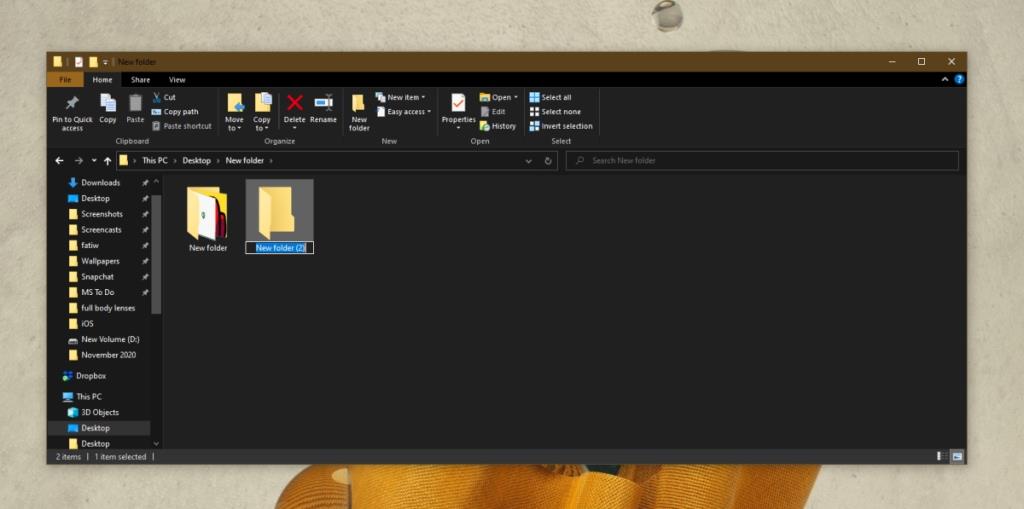
Windows 10'da Yeni Klasör kısayolu oluşturun
Herhangi bir Dosya Gezgini penceresinde ve masaüstünde bir klasör oluşturabilirsiniz. Sağ tıklama bağlam menüsü seçeneğinin kullanımı zor değildir, ancak klavye kısayollarını tercih ederseniz, biriyle yeni bir klasör oluşturabilirsiniz.
Yeni klasör kısayolu
Windows 10'daki yeni klasör kısayolu Ctrl+Shift+N'dir. Bu klavye kısayolunu masaüstünde ve Dosya Gezgini'ndeki herhangi bir klasörde kullanabilirsiniz.
Tek tuş Yeni klasör kısayolu
Bir AutoHotKey komut dosyasıyla yeni klasör kısayolunu daha da basitleştirebilirsiniz. Komut dosyası ve AutoHotKey'in kendisi hafiftir. Karar vermeniz gereken tek şey, yeni bir klasör oluşturmak için hangi anahtarı kullanacağınızdır. Klavyenizde posta açmak veya tarayıcınızın ana sayfasına gitmek için özel tuşlar varsa, bunlardan birini yeniden eşleyebilirsiniz.
Özel klavye tuşlarını nasıl belirleyeceğinizle ilgili kılavuzumuza göz atın .
Anahtarı belirledikten sonra, aşağıdaki adımları izleyerek komut dosyasını oluşturabilirsiniz.
- AutoHotKey'i sisteminize kurun .
- Yeni bir not defteri dosyası açın .
- Aşağıdakileri girin.
Launch_Mail::^+N Döndür #boşluk:: Dön
- 'Launch_Mail' bölümünü düzenleyin ve yeni bir klasör oluşturmak için kullanmak istediğiniz anahtarla değiştirin .
- Dosyayı kaydedin ile AHK dosya uzantısı.
- Komut dosyasını çalıştırın.
- tuşuna basın ve yeni bir klasör oluşturulacaktır.
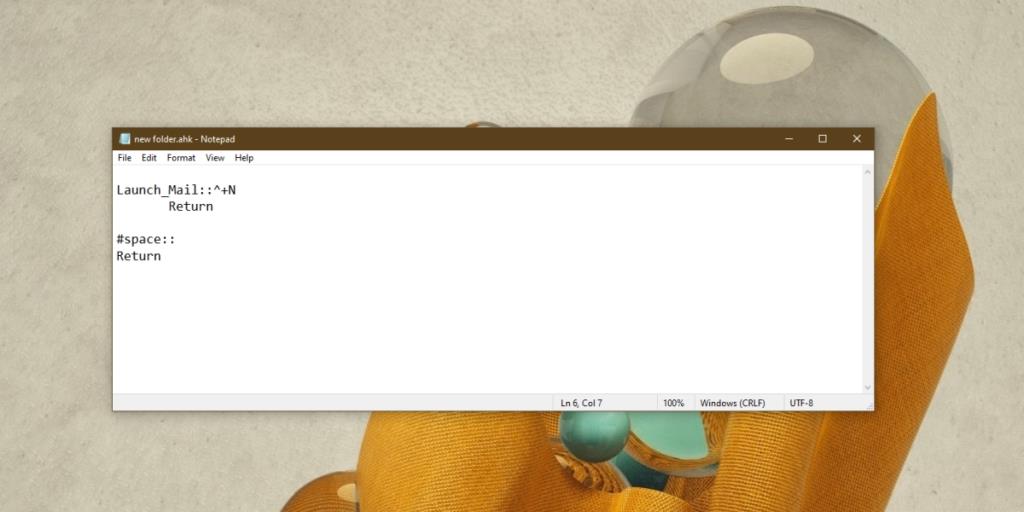
Komut dosyasını Başlangıç klasörüne taşıyabilirsiniz ve sisteminizi başlattığınızda komut dosyası otomatik olarak çalışacaktır. Komut dosyasını manuel olarak çalıştırmak zorunda kalmadan anahtarı kullanabileceksiniz.
Ctrl+Shift+N klavye kısayolu yalnızca Dosya Gezgini'nde çalışır. Bu, Windows 10'da evrensel bir klavye kısayolu değildir. Tarayıcı gibi diğer uygulamalarda bu, yeni bir gizli pencere açacaktır. Win+E klavye kısayoluyla yeni bir Dosya Gezgini penceresi açabilirsiniz ve bu kısayol evrenseldir, böylece yeni bir Dosya Gezgini penceresi açmak için herhangi bir uygulamada kullanabilirsiniz.
Çözüm
Ctrl+Shift+N klavye kısayolu, Dosyayı kaydet iletişim kutusunda da çalışır. Bir dosya indiriyorsanız, Yeni Klasör düğmesini tıklayabilir veya kısayolu oluşturmak için bu klavye kısayolunu kullanabilirsiniz. Klasörün adı düzenlenebilir olacaktır.
![USB Sürücüsü İçin Otomatik Yedekleme Yazılımı [Windows] USB Sürücüsü İçin Otomatik Yedekleme Yazılımı [Windows]](https://tips.webtech360.com/resources8/r252/image-4071-0829093733946.jpg)
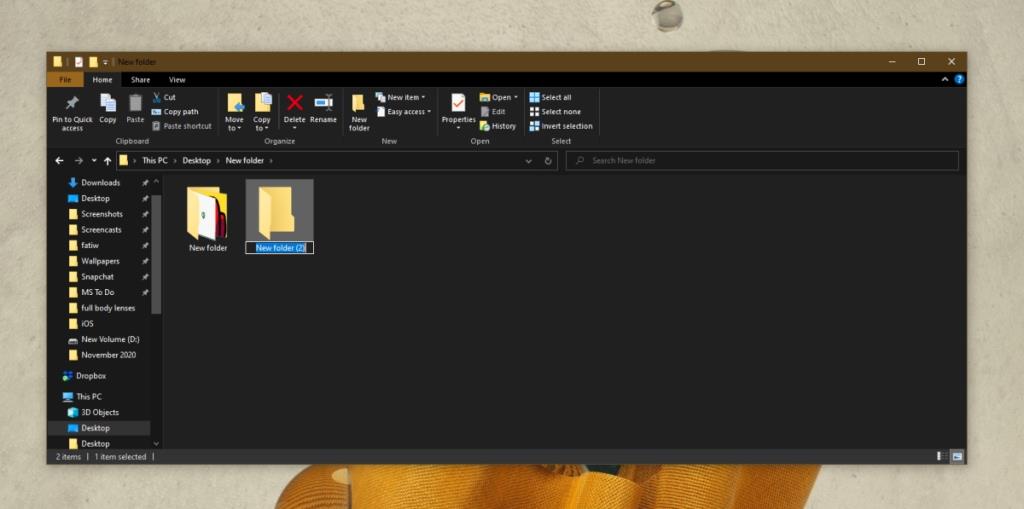
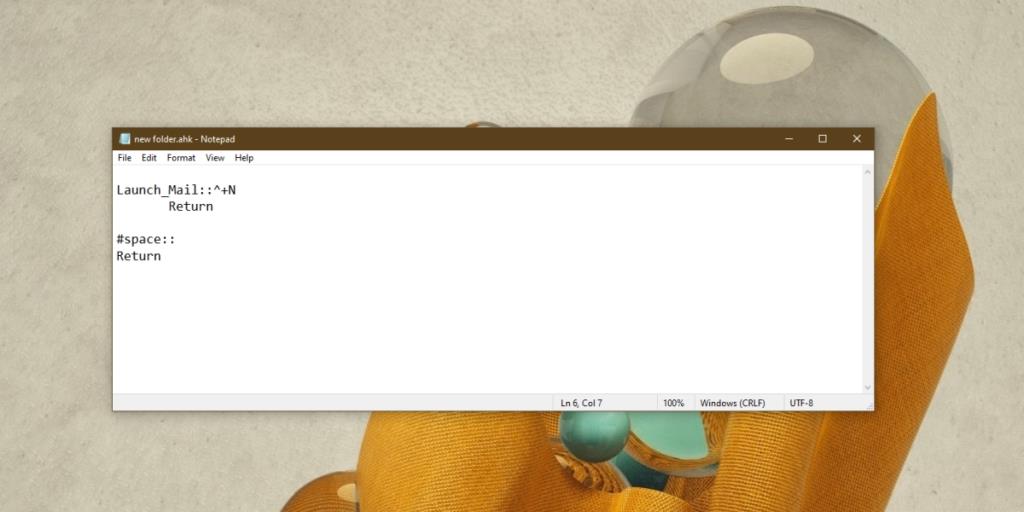

![Boot Camp Kullanarak Mace Windows Nasıl Kurulur [Kılavuz] Boot Camp Kullanarak Mace Windows Nasıl Kurulur [Kılavuz]](https://tips.webtech360.com/resources8/r252/image-9806-0829094650349.jpg)

![Dosya Türünü, Otomatik Oynatmayı ve Varsayılan Program Ayarlarını Düzenle [Windows 7/Vista] Dosya Türünü, Otomatik Oynatmayı ve Varsayılan Program Ayarlarını Düzenle [Windows 7/Vista]](https://tips.webtech360.com/resources8/r252/image-5457-0829093416584.jpg)

![SSD Sürücüsünü Optimize Etmek İçin Ayarlama [Windows] SSD Sürücüsünü Optimize Etmek İçin Ayarlama [Windows]](https://tips.webtech360.com/resources8/r252/image-2143-0829093415212.jpg)


